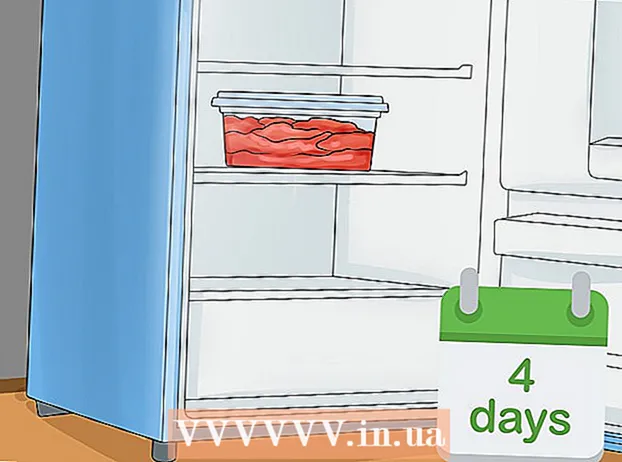Autorius:
Marcus Baldwin
Kūrybos Data:
19 Birželio Birželio Mėn 2021
Atnaujinimo Data:
1 Liepos Mėn 2024

Turinys
- Žingsniai
- 1 dalis iš 4: Kaip atidaryti terminalą
- 2 dalis iš 4: Kaip greitai sukurti teksto failą
- 3 /4 dalis: Kaip naudoti „Vim“ teksto rengyklę
- 4 dalis iš 4: Kaip naudoti „Emacs“ teksto rengyklę
- Patarimai
- Įspėjimai
Šis straipsnis parodys, kaip sukurti teksto failą „Linux“ naudojant terminalą. Tada galite redaguoti šį failą naudodami vieną iš integruotų teksto redaktorių.
Žingsniai
1 dalis iš 4: Kaip atidaryti terminalą
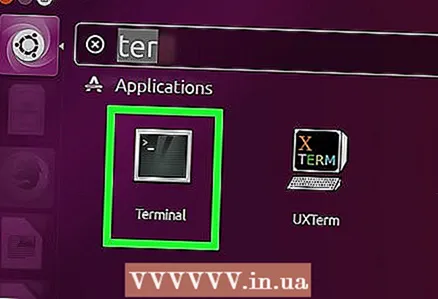 1 Atidarykite terminalą. Spustelėkite „Meniu“ ir pasirinkite „Terminalas“, kurio piktograma atrodo kaip juodas kvadratas su baltais „> _“ simboliais. Ši piktograma yra kairėje meniu juostoje.
1 Atidarykite terminalą. Spustelėkite „Meniu“ ir pasirinkite „Terminalas“, kurio piktograma atrodo kaip juodas kvadratas su baltais „> _“ simboliais. Ši piktograma yra kairėje meniu juostoje. - Arba galite spustelėti paieškos juostą meniu viršuje ir įvesti terminalą.
 2 Įveskite terminalą ls ir paspauskite Įeikite. Terminalas bus atidarytas jūsų namų kataloge, bet su komanda ls galite atidaryti dabartinio katalogo aplankų sąrašą. Norėdami sukurti teksto failą viename iš šių aplankų, turite pereiti prie jo iš dabartinio katalogo.
2 Įveskite terminalą ls ir paspauskite Įeikite. Terminalas bus atidarytas jūsų namų kataloge, bet su komanda ls galite atidaryti dabartinio katalogo aplankų sąrašą. Norėdami sukurti teksto failą viename iš šių aplankų, turite pereiti prie jo iš dabartinio katalogo. 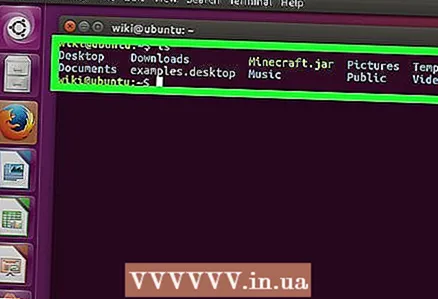 3 Pasirinkite aplanką, kuriame bus sukurtas teksto failas. Po komandos įveskite aplanko pavadinimą lseiti į tą aplanką.
3 Pasirinkite aplanką, kuriame bus sukurtas teksto failas. Po komandos įveskite aplanko pavadinimą lseiti į tą aplanką.  4 Įveskite cd katalogas. Pakeiskite „katalogą“ norimo aplanko pavadinimu. Naudodami šią komandą, pereisite iš dabartinio katalogo į nurodytą aplanką.
4 Įveskite cd katalogas. Pakeiskite „katalogą“ norimo aplanko pavadinimu. Naudodami šią komandą, pereisite iš dabartinio katalogo į nurodytą aplanką. - Pavyzdžiui, įveskite cd darbalaukisNorėdami patekti į darbalaukio katalogą.
- Norėdami sukurti teksto failą viename iš pasirinkto aplanko poaplankių, po aplanko pavadinimo įveskite „/“ (be kabučių) ir įveskite poaplankio pavadinimą. Pavyzdžiui, jei aplanke „Dokumentai“ yra norimas antrinis aplankas „Įvairūs“, įveskite cd Dokumentai / Įvairūs.
 5 Spustelėkite Įeikite. Komanda bus vykdoma, tai yra, jūs pakeisite iš dabartinio katalogo į pasirinktą aplanką (arba poaplankį).
5 Spustelėkite Įeikite. Komanda bus vykdoma, tai yra, jūs pakeisite iš dabartinio katalogo į pasirinktą aplanką (arba poaplankį). 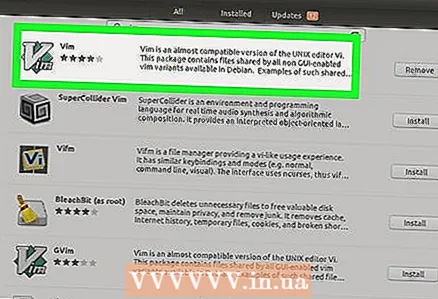 6 Pasirinkite teksto redaktorių. Galite greitai sukurti paprastą teksto failą; taip pat galite naudoti teksto rengyklę „Vim“ arba „Emacs“, kad sukurtumėte ir redaguotumėte sudėtingesnį teksto failą. Dabar, kai pereinate prie tinkamo aplanko, sukurkite teksto failą.
6 Pasirinkite teksto redaktorių. Galite greitai sukurti paprastą teksto failą; taip pat galite naudoti teksto rengyklę „Vim“ arba „Emacs“, kad sukurtumėte ir redaguotumėte sudėtingesnį teksto failą. Dabar, kai pereinate prie tinkamo aplanko, sukurkite teksto failą.
2 dalis iš 4: Kaip greitai sukurti teksto failą
 1 Terminale įveskite katė> failo pavadinimas.txt. Pakeiskite „failo pavadinimą“ teksto failo pavadinimu, kurį norite sukurti.
1 Terminale įveskite katė> failo pavadinimas.txt. Pakeiskite „failo pavadinimą“ teksto failo pavadinimu, kurį norite sukurti. - Pavyzdžiui, norėdami sukurti failą kitty.txt, įveskite katė> kitty.txt.
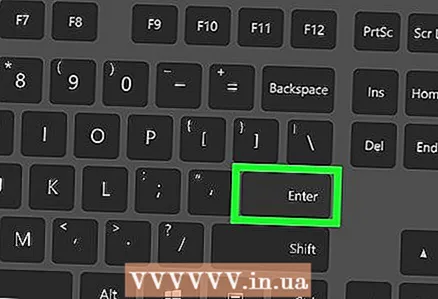 2 Spustelėkite Įeikite. Dabartiniame kataloge bus sukurtas naujas teksto failas. Terminale žymeklis pereis į tuščią eilutę.
2 Spustelėkite Įeikite. Dabartiniame kataloge bus sukurtas naujas teksto failas. Terminale žymeklis pereis į tuščią eilutę. 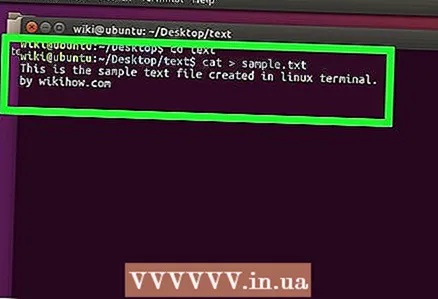 3 Įveskite dokumento tekstą. Darykite taip pat, kaip ir bet kuriame teksto dokumente. Norėdami išsaugoti įvestą tekstą ir pereiti prie naujos eilutės, paspauskite Įeikite.
3 Įveskite dokumento tekstą. Darykite taip pat, kaip ir bet kuriame teksto dokumente. Norėdami išsaugoti įvestą tekstą ir pereiti prie naujos eilutės, paspauskite Įeikite. - Jei aplankas su teksto failu yra atidarytas, tiesiog dukart spustelėkite jį (kai jis sukurtas), kad atliktumėte šį veiksmą.
 4 Spustelėkite Ctrl+Z. Įvestas tekstas bus išsaugotas ir būsite grąžintas į terminalo langą.
4 Spustelėkite Ctrl+Z. Įvestas tekstas bus išsaugotas ir būsite grąžintas į terminalo langą.  5 Terminale įveskite failą ls -l filename.txt. Pakeiskite „failo pavadinimą“ sugeneruoto teksto failo pavadinimu. Naudodami šią komandą rasite sugeneruotą failą, kad įsitikintumėte, jog jis tikrai sukurtas tinkamame aplanke.
5 Terminale įveskite failą ls -l filename.txt. Pakeiskite „failo pavadinimą“ sugeneruoto teksto failo pavadinimu. Naudodami šią komandą rasite sugeneruotą failą, kad įsitikintumėte, jog jis tikrai sukurtas tinkamame aplanke. - Pavyzdžiui, norėdami rasti teksto failą textfile.txt, įveskite komandą ls -l textfile.txt.
- Ši komanda naudoja mažąsias raides „L“, o ne didžiąsias „i“.
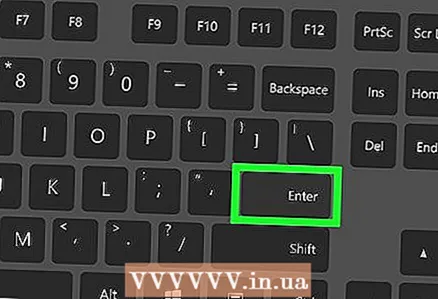 6 Spustelėkite Įeikite. Kitoje terminalo eilutėje bus rodomas failo sukūrimo laikas ir data, taip pat jo pavadinimas. Tai reiškia, kad failas buvo sukurtas nurodytame aplanke.
6 Spustelėkite Įeikite. Kitoje terminalo eilutėje bus rodomas failo sukūrimo laikas ir data, taip pat jo pavadinimas. Tai reiškia, kad failas buvo sukurtas nurodytame aplanke.
3 /4 dalis: Kaip naudoti „Vim“ teksto rengyklę
 1 Terminale įveskite vi filename.txt. Komanda „vi“ nurodo sistemai sukurti ir redaguoti failą naudojant „Vim“ teksto rengyklę. Pakeiskite „failo pavadinimą“ teksto failo pavadinimu, kurį norite sukurti.
1 Terminale įveskite vi filename.txt. Komanda „vi“ nurodo sistemai sukurti ir redaguoti failą naudojant „Vim“ teksto rengyklę. Pakeiskite „failo pavadinimą“ teksto failo pavadinimu, kurį norite sukurti. - Pavyzdžiui, norėdami sukurti ir redaguoti failą tamins.txt, įveskite vi tamins.txt.
- Jei dabartiniame kataloge jau yra to paties pavadinimo failas, tas failas bus atidarytas.
 2 Spustelėkite Įeikite. Teksto failas bus sukurtas ir atidarytas „Vim“ teksto rengyklėje. Kiekvienoje terminalo eilutėje bus rodomas „~“ simbolis, o sukurto teksto failo pavadinimas bus rodomas terminalo apačioje.
2 Spustelėkite Įeikite. Teksto failas bus sukurtas ir atidarytas „Vim“ teksto rengyklėje. Kiekvienoje terminalo eilutėje bus rodomas „~“ simbolis, o sukurto teksto failo pavadinimas bus rodomas terminalo apačioje.  3 Paspauskite klavišą i ant klaviatūros. Teksto redaktorius persijungs į įterpimo režimą; šiuo režimu į dokumentą galite įvesti tekstą.
3 Paspauskite klavišą i ant klaviatūros. Teksto redaktorius persijungs į įterpimo režimą; šiuo režimu į dokumentą galite įvesti tekstą. - Kai paspausite nurodytą klavišą, lango apačioje bus rodomas „INSERT“.
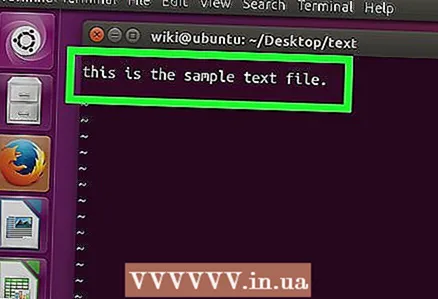 4 Įveskite dokumento tekstą. Darykite taip pat, kaip ir bet kuriame teksto dokumente. Norėdami išsaugoti įvestą tekstą ir pereiti prie naujos eilutės, paspauskite Įeikite.
4 Įveskite dokumento tekstą. Darykite taip pat, kaip ir bet kuriame teksto dokumente. Norėdami išsaugoti įvestą tekstą ir pereiti prie naujos eilutės, paspauskite Įeikite.  5 Paspauskite klavišą Esc. Paprastai jis yra viršutiniame kairiajame klaviatūros kampe. Teksto redaktorius persijungia į komandų režimą.
5 Paspauskite klavišą Esc. Paprastai jis yra viršutiniame kairiajame klaviatūros kampe. Teksto redaktorius persijungia į komandų režimą. - Žymeklis pasirodo lango apačioje.
 6 Terminale įveskite: w ir paspauskite Įeikite. Įvestas tekstas bus išsaugotas.
6 Terminale įveskite: w ir paspauskite Įeikite. Įvestas tekstas bus išsaugotas.  7 Terminale įveskite: q ir paspauskite Įeikite. „Vim“ teksto rengyklė bus uždaryta ir būsite grąžinti į terminalo langą. Teksto failą dabar galima rasti dabartiniame kataloge.
7 Terminale įveskite: q ir paspauskite Įeikite. „Vim“ teksto rengyklė bus uždaryta ir būsite grąžinti į terminalo langą. Teksto failą dabar galima rasti dabartiniame kataloge. - Norėdami patikrinti, ar failas sukurtas, terminale įveskite ls ir failų sąraše raskite sukurto failo pavadinimą.
- Taip pat galite įvesti komandą : wqišsaugoti įvestą tekstą ir nedelsiant uždaryti teksto rengyklę.
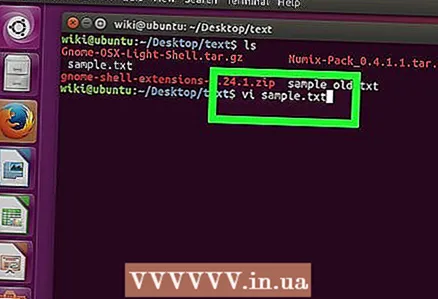 8 Atidarykite failą iš terminalo. Norėdami tai padaryti, įveskite vi failo pavadinimas.txt... Kai atidaromas dokumentas, pamatysite anksčiau įvestą tekstą.
8 Atidarykite failą iš terminalo. Norėdami tai padaryti, įveskite vi failo pavadinimas.txt... Kai atidaromas dokumentas, pamatysite anksčiau įvestą tekstą.
4 dalis iš 4: Kaip naudoti „Emacs“ teksto rengyklę
 1 Terminale įveskite emacs filename.txt. Pakeiskite „failo pavadinimą“ teksto failo pavadinimu, kurį norite sukurti.
1 Terminale įveskite emacs filename.txt. Pakeiskite „failo pavadinimą“ teksto failo pavadinimu, kurį norite sukurti. 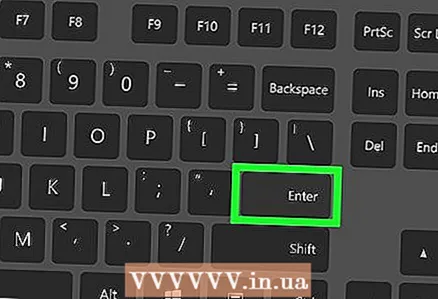 2 Spustelėkite Įeikite. Jei dabartiniame kataloge nėra failo tuo pačiu pavadinimu, „Emacs“ teksto rengyklėje atidaromas naujas (tuščias) dokumentas.
2 Spustelėkite Įeikite. Jei dabartiniame kataloge nėra failo tuo pačiu pavadinimu, „Emacs“ teksto rengyklėje atidaromas naujas (tuščias) dokumentas. - Pavyzdžiui, norėdami sukurti ir atidaryti failą newfile.txt, įveskite emacs newfile.txt.
- Jei dabartiniame kataloge jau yra to paties pavadinimo failas, tas failas bus atidarytas.
 3 Susipažinkite su „Emacs“ teksto rengyklės komandomis. Šiame redaktoriuje yra daug naudingų komandų, kuriomis galite naršyti dokumentą, ieškoti jame informacijos, redaguoti tekstą ir pan. Norėdami vykdyti komandą, „Emacs“ naudoja sparčiuosius klavišus, įskaitant „Control“ ir „Meta“ klavišus.
3 Susipažinkite su „Emacs“ teksto rengyklės komandomis. Šiame redaktoriuje yra daug naudingų komandų, kuriomis galite naršyti dokumentą, ieškoti jame informacijos, redaguoti tekstą ir pan. Norėdami vykdyti komandą, „Emacs“ naudoja sparčiuosius klavišus, įskaitant „Control“ ir „Meta“ klavišus. - Valdymo komandos žymimas taip: C raidė>. Norėdami vykdyti tokią komandą, laikykite nuspaudę Ctrl ir paspauskite nurodytą raidės klavišą (pvz. Ctrl ir A).
- Meta komandos žymimas taip: M raidė>. Norėdami vykdyti tokią komandą, laikykite nuspaudę Alt arba Esc (jei klaviatūroje nėra klavišo Alt) ir paspauskite nurodytą raidės klavišą.
- Norėdami įvykdyti komandą Taksi (arba M-a b), laikykis Ctrl (arba Alt, arba Esc), tada paspauskite pirmosios raidės klavišą (mūsų pavyzdyje) a); dabar atleiskite abu klavišus ir paspauskite antrosios raidės klavišą (mūsų pavyzdyje b).
 4 Įveskite dokumento tekstą. Darykite taip pat, kaip ir bet kuriame teksto dokumente. Norėdami išsaugoti įvestą tekstą ir pereiti prie naujos eilutės, paspauskite Įeikite.
4 Įveskite dokumento tekstą. Darykite taip pat, kaip ir bet kuriame teksto dokumente. Norėdami išsaugoti įvestą tekstą ir pereiti prie naujos eilutės, paspauskite Įeikite. 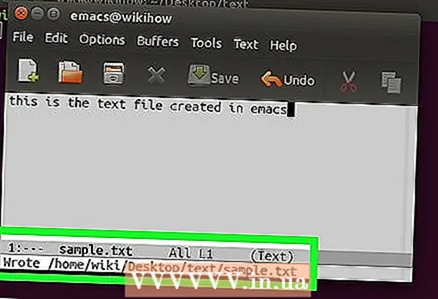 5 Spustelėkite Ctrl+Xir tada paspauskite S. Įvestas tekstas bus išsaugotas.
5 Spustelėkite Ctrl+Xir tada paspauskite S. Įvestas tekstas bus išsaugotas.  6 Spustelėkite Ctrl+Xir tada paspauskite Ctrl+C. „Emacs“ teksto rengyklė yra uždaryta ir jūs grįžtate į terminalo langą. Sukurtas tekstinis failas bus išsaugotas dabartiniame kataloge.
6 Spustelėkite Ctrl+Xir tada paspauskite Ctrl+C. „Emacs“ teksto rengyklė yra uždaryta ir jūs grįžtate į terminalo langą. Sukurtas tekstinis failas bus išsaugotas dabartiniame kataloge. 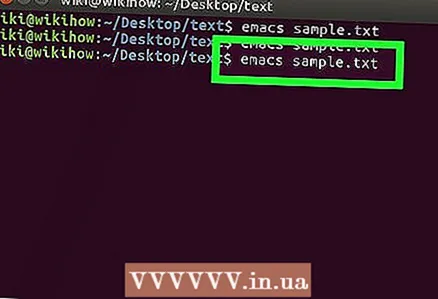 7 Dar kartą atidarykite sukurtą teksto failą. Norėdami tai padaryti, įveskite terminalą emacs failo pavadinimas.txt... Jei esate kataloge, kuriame saugomas norimas failas, jis bus atidarytas „Emacs“ teksto rengyklėje. Dabar dokumentą galima redaguoti.
7 Dar kartą atidarykite sukurtą teksto failą. Norėdami tai padaryti, įveskite terminalą emacs failo pavadinimas.txt... Jei esate kataloge, kuriame saugomas norimas failas, jis bus atidarytas „Emacs“ teksto rengyklėje. Dabar dokumentą galima redaguoti.
Patarimai
- „Vim“ palaiko beveik bet koks „Linux“ platinimas, o „Emacs“ yra galingesnis redaktorius, su kuriuo gali būti lengviau dirbti nepatyrusiems vartotojams.
- Norėdami atidaryti pagalbos langą „Emacs“, paspauskite Ctrl+Htada atleiskite abu klavišus ir paspauskite T... Šiame lange rodomos papildomos „Emacs“ redaktoriaus komandos ir funkcijos.
Įspėjimai
- Jei pamiršote išsaugoti pakeitimus ir bandote uždaryti dokumentą, įspėjimo gali nebūti (ypač „Vim“ redaktoriuje). Todėl prieš uždarydami visada išsaugokite dokumentą.